服务器外观巡检指示灯含义(HP-IBM-SUN)
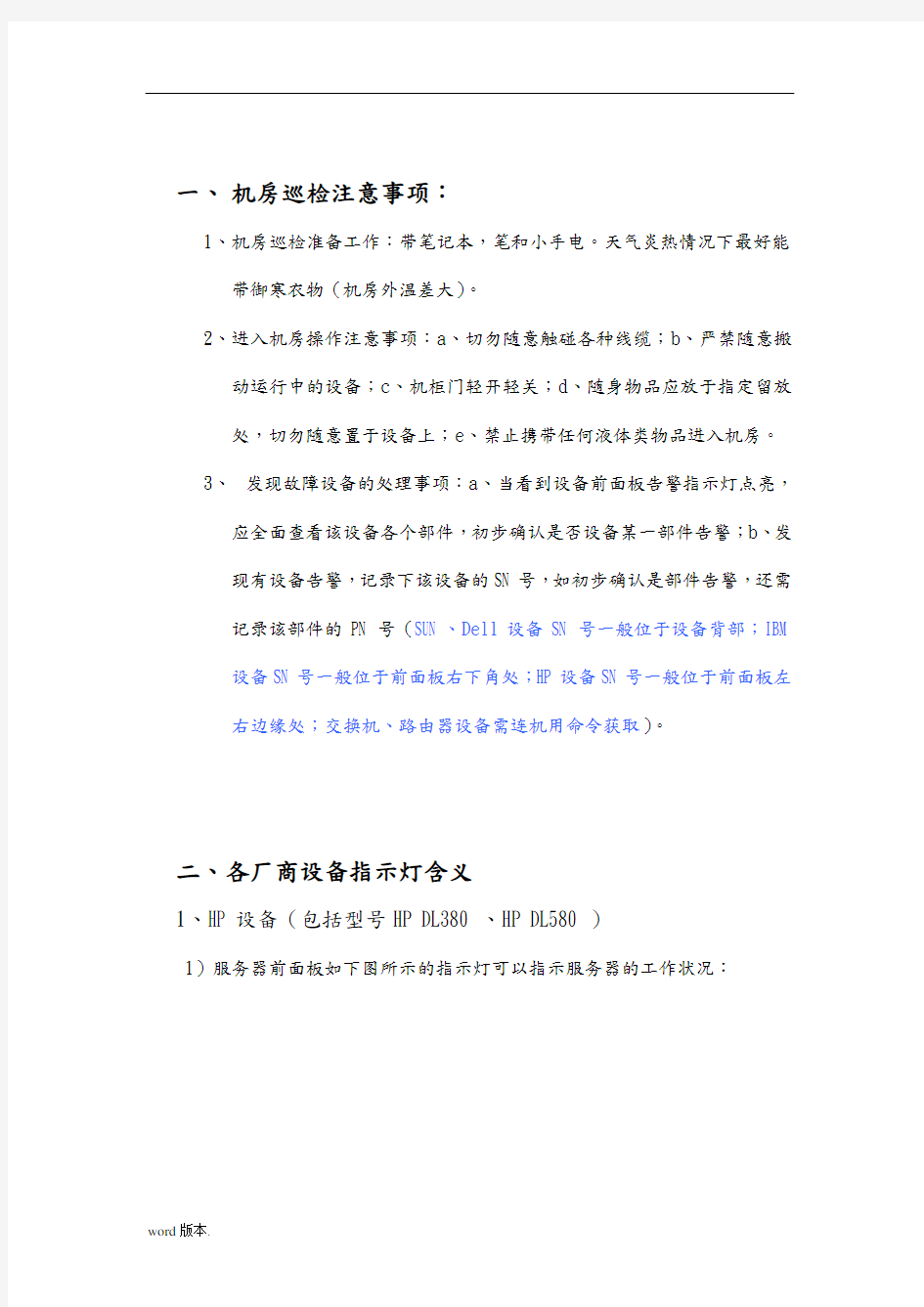

一、机房巡检注意事项:
1、机房巡检准备工作:带笔记本,笔和小手电。天气炎热情况下最好能
带御寒衣物(机房外温差大)。
2、进入机房操作注意事项:a、切勿随意触碰各种线缆;b、严禁随意搬
动运行中的设备;c、机柜门轻开轻关;d、随身物品应放于指定留放处,切勿随意置于设备上;e、禁止携带任何液体类物品进入机房。
3、发现故障设备的处理事项:a、当看到设备前面板告警指示灯点亮,
应全面查看该设备各个部件,初步确认是否设备某一部件告警;b、发现有设备告警,记录下该设备的SN号,如初步确认是部件告警,还需记录该部件的PN号(SUN、Dell设备SN号一般位于设备背部;IBM 设备SN号一般位于前面板右下角处;HP设备SN号一般位于前面板左右边缘处;交换机、路由器设备需连机用命令获取)。
二、各厂商设备指示灯含义
1、HP设备(包括型号HP DL380、HP DL580)
1)服务器前面板如下图所示的指示灯可以指示服务器的工作状况:
指示灯描述状态及含义
USB
电源按钮及指示灯菊黄色 = 系统关闭(电源连接)
绿色 = 系统启动
Off = 服务器未接通电源
网卡指示灯指示网卡的工作情况
外部监控状况指示灯(电源模块)(当一路电源未插上时此灯点亮,可观察设备背后确认)绿色 = 正常 (系统启动)
菊黄色 =冗余电源模块出现故障红色 = 严重的电源故障
Off = 系统关
部健康状况指示灯绿色 = 正常 (系统启动)
菊黄色 = 系统健康情况降级(查看服务器
部冗余部件是否有故障)
红色 = 严重系统故障(查看服务器部是否
有严重故障)
Off = 系统关闭
服务器UID 指示灯蓝色 = 激活
蓝色闪烁= 服务器被远程管理
Off = 未激活
(可以在维护时通过打开UID指示灯,在维
护服务器后部时可以确定指明被维护的服
务器。)
2)快速诊断板指示灯的含义,见下表:
??
编号描述状态
①Online Spare memory 指示灯绿=保护模式开启
琥珀色闪烁=存配置错误
琥珀色=存失败
不亮=没有保护
②Mirrored memory 指示灯绿=保护模式开启
琥珀色闪烁=存配置错误
琥珀色=存失败
不亮=没有保护
所有其他指示灯琥珀色=失败
不亮=正常
注 : HP ( Systems Insight Display)快速诊断板的指示灯表现出了主板部件的布局。
当前面板的部健康灯亮红灯或是黄灯时,表示此时服务器可能发现了一个故障,可以结合前面板的部健康灯和快速诊断板指示灯( Systems Insight Display ),指示出服务器的当前状态。
快速诊断板指示灯颜色服务器状态
Processor failure ,
socket X
红
一个或多个以下的情况可能存在 :
socket X 槽位的处理器失败了。
X 槽位的处理器未安装好。
X 槽位的处理器是不支持的。
在自检时 ROM 发现了一个失败的处理器。琥珀色X 槽位的处理器处于即将失败的情况。
PPM failure , slot X 红
一个或多个以下的情况可能存在 :
X 槽位的 PPM 失败了。
X 槽位的 PPM 未安装,却安装了相应的
处理器。
Online spare memory 红有缺陷的在线冗余存配置。
琥珀色X 组的存故障,且在线冗余存启用。
Online spare memory 绿在线冗余存配置已启用且为正常状态。FBDIMM failure , slot X 红X 槽位的存失败了。
FBDIMM failure , all
slots in one bank
红指定的存组上没有有效的或是可用的存。
Mirrored memory
红有缺陷的镜象存配置。
琥珀色X 组的存故障,且镜象存启用。
绿镜象存配置已启用且状态。正常
Overtemperature 红温度报警
琥珀色温度预报警
Riser interlock 红PCI 扩展笼未接或不牢固。
Fan
红两个或更多的风扇故障或未安装琥珀色有一个风扇故障或未安装。
2、IBM设备(包括X346、X4100等----具体设备可能有些出入)1)服务器前面板如下图所示的指示灯可以指示服务器的工作状况:
①信息指示灯:当该灯亮时,表明错误或者警告信息已经写入系统事件日志
中。
②定位器指示灯:该灯亮表明是由系统管理员远程点亮以便找到服务器。
③系统错误指示灯:该灯亮表明系统出现错误。通过光通路诊断板来定位故
障。
④供电指示灯:a、该灯点亮且不闪烁,表明服务器已经开启。
b、该灯闪烁时,表明服务器已经关闭且仍然连接到交流电源。
c、该灯熄灭时,表明已经切断交流电源或者电源或者指示灯本身出了故障
1、光通路诊断面板指示灯
指示灯描述操作
OVERSPEC 没有足够的电量为
系统供电。NONRED
和LOG指示灯可能
也点亮1、如果只安装了一个电源,请添加一个可选电源。
2、使用220V交流电输入功率。
3、重新安装以下组件:电源电源底板。
PS 一个电源故障或者
被电源未插
专家处理LINK 保留专家处理CPU CPU出现故障、丢失
或者未正确安装
专家处理VRM 直流电-直流电稳压专家处理
浪潮服务器产品介绍
1.2.1 塔式服务器说明书 1.2.1.1 浪潮英信服务器NP120D2产品手册 ● 产品定位 浪潮英信NP120D2是浪潮英信NP120D 的升级版,支持单路45纳 米Xeon 处理器,安全性更强、可靠性更高。浪潮英信NP120D2灵活的 按需配置可以满足不断发展的政府、教育等行业应用环境,便于管理和 维护,性价比极具竞争力。 ● 目标用户 政府、教育的无纸化办公 中小型企业的应用服务器 文件、打印、邮件、Web 、多媒体教学应用服务器 小型数据库管理服务器 校园网应用服务器 ● 产品优势 性能 单路双核、四核英特尔?至强?处理器(包括UP 45纳米处理器) Xeon 3xxx 系列处理器 系统前端总线频率最高可达1333MHz ,提供强大的计算性能; 可靠 改进型38°散热机箱 机箱侧板打孔,风扇增大 提高系统可靠性,充分适应 各种CPU 需求 ECC 内存技术 内存 能够有效地提供数据容错功 能,降低系统宕机的概率; 集成SATA RAID0,1,10 Host RAID 有效的避免数据丢失,提高 了数据的安全性,为用户提 供了保障。 360 °静音设计 全面贯穿健康理念,大幅降 低系统噪音,使得低端服务 器更加人性化; 智能 浪潮睿捷服务器套件 管理软件+导航软件 大大简化了服务器的维护与
+备份还原软件管理工作,降低管理成本弹性 最大6块内置硬盘机箱自带2个位置,可 扩1个硬盘托架支持4 个内置硬盘为用户提供足够的业务拓展空间 支持传统PCI和高速PCI-E插槽保护用户现有的IT设备投资,使用户短期的投资获得更长期的超值回报。 NP120D2产品技术规格
浪潮整机柜服务器SR产品简介
浪潮整机柜服务器SR 产品简介 2016年9月 本文档为售前工程师、对技术感兴趣的销售人员/客户提供一个浪潮整机柜服务器SR的简单规格介绍。 适合销售人员、售前工程师参考,以及服务器用户了解产品技术。
浪潮整机柜服务器SR 高密度、低功耗、模块化,业界占有率最大的整机柜服务器 ?产品定位 面向海量数据的存储和处理,适合云资源池如分布式存储,大数据处理如Hadoop集群,冷存储等应用。 ?产品特性 ●功能模块和支撑模块彻底分离,更加可靠高效 整机由一组冗余电源集中供电,结合电源负载动态调整技术,电源转换效率高达94%以上,散热方面由机柜背部风扇墙集中散热,通过供电、散热的整合,相比普通机架式服务器,SR运行功耗降低10%以上。 在N+N冗余的电源模组设计和N+1冗余的风扇模组设计保障下,系统可靠性大大增加,充分保证系统的高可靠运行。 ●灵活架构容许网络、计算、存储有机共存 可灵活支持半宽计算节点、全宽存储节点等各类节点,兼容标准机架式网络交换机,将网络、计算、存储功能整合在一台基础设施中,满足不同用户的配置需求。 ●简易维护,无需繁琐拆装 独有节点前维护设计、各模组免工具热插拔设计、优化的线缆走线设计,使得系统运维难度大大降低。 ●轻松实现统一门户集中管理和业务自动部署 实现管理中心对整机柜的功能模块和支撑模块统筹管理。依据状态信息,动态调节运行参数,保证业务更加稳定运行,实现节能。结合浪潮软件,实现应用的自动批量部署。 ?产品规格
高性能存储节点SN5160M4
高密度计算节点SN5150M4
浪潮会尽力为您提供准确全面的信息,但对编写、校对、印刷中可能出现的错误或遗漏不承担责任;产品图片仅供参考,请以销售实物为准; 详细的技术规格和供货情况,请向浪潮当地经销商查询,如有变化,恕不另行通知。 若您想获得更加详细的产品技术参数和价格请拨打800-860-6708
服务器定期巡检制度
服务器定期巡检制度 为了保证省内各网点服务器正常、有序、安全运转,提升工作效率,保障客户能够更好的应用汇信科技产品及相关服务,特制定本制度,对服务器巡检加以规范。 服务器由专人负责统一管理和日常维护,其他员工未经允许,不得擅自动用。如必须在服务器控制台上进行操作,须经管理人员同意,并对所进行的所有操作进行登记(《服务器使用登记表》)。 一文件管理 每天对修改的文件进行备份,系统文件的正常拷贝。 每周对文件系统进行修复性检查。 每月对整个系统进行备份。 根据备份,恢复被不当修改的文件系统。 二服务器资源管理 检查服务器资源使用情况,处理由于服务器有限资源的使用而遇到的问题。 排除由于连接问题而造成的网络阻塞。 失控进程检查。 磁盘空间使用情况检查:查找无主注册区,删除临时文件和由于不当关机或其他原因而生成的大型文件。 服务器工作效率检查,按需重新调整系统、分配资源。 三日志管理: 对服务器上所起服务的各项日志进行整理、清理,对反映出的问题向相应人员进行反馈。对系统的修改和重大事件进行纪录。 四安全管理: 实时关注系统安全问题,包括病毒防范、外来攻击。 安装病毒防火墙,并保证实时更新;每周对服务器进行一次整体病毒扫描。 管理员制定服务器超级用户口令,并需保密,不得外泄。口令须6位以上,由字符、数字、符号组合而成,且每季更换。 按需制定员工的服务器使用权限,分配口令。员工只能在被允许的工作目录里进行操作,禁止试图进行权限外操作。 对软件使用权限进行审定。 寻找权限失控的文件,并检查文件所有者和大小。 寻找无主文件。 五员工使用管理: 员工需对自己的服务器登陆口令保密,严禁随意传播。 员工只能在分配到的工作目录里进行操作,严禁进行可能对服务器产生伤害的操作。 在未经允许的情况下,禁止在服务器控制台上进行操作,需向管理人员提交操作要求,由管理人员进行处理,若却有必要由本人进行操作,须经管理人员同意,并填写《操作日志》。
HPGen8服务器硬盘指示灯含义
HPGen8 服务器硬盘指示灯: 如下图硬盘指示灯:
Item 1
LED Locate
2 Activity ring 3 Do not remove
4 Drive status
Status Solid blue Flashing blue Rotating(旋转) green Off Solid white
Off Solid green Flashing green
Flashing amber/green Flashing amber Solid amber Off
Definition The drive is being identified by a host application
中文 被应用选中
The drive carrier firmware is being 硬盘固件正在升级或需
updated or requires an update
要升级
Drive activity
硬盘活动
No drive activity
硬盘不活动
Do not remove the drive.Removing 不要移动硬盘
the drive causes one or more of the
logical drives to fail. Removing the drive does not cause a logical drive to fail
可以移除硬盘,不会引 起逻辑卷失败
The drive is a member of one or more logical drives.
硬盘是一个或多个逻辑 驱动器一员
The drive is rebuilding or performing a RAID migration,stripe size migration,capacity expansion,or logical drive extension,or is erasing. The drive is a member of one or more logical drives and predicts the drive will fail.
正在重建。。。
硬盘是一个或多个逻辑 驱动器一员,并且预报 硬盘将会故障
The drive is not configured and predicts the drive will fail
硬盘不能配置且预示故 障出现
The drive has failed The drive is not configured by a RAID controller
硬盘故障 硬盘没有配置 RAID
服务器定期巡检
服务器定期巡检制度为了保证省内各网点服务器正常、有序、安全运转,提升工作效率,保障客户能够更好的应用汇信科技产品及相关服务,特制定本制度,对服务器巡检加以规范。服务器由专人负责统一管理和日常维护,其他员工未经允许,不得擅自动用。如必须在服务器控制台上进行操作,须经管理人员同意,并对所进行的所有操作进行登记(《服务器使用登记表》。) 一文件管理每天对修改的文件进行备份,系统文件的正常拷贝。每周对文件系统进行修复性检查。每月对整个系统进行备份。根据备份,恢复被不当修改的文件系统。 二服务器资源管理检查服务器资源使用情况,处理由于服务器有限资源的使用而遇到的问题。排除由于连接问题而造成的网络阻塞。失控进程检查。磁盘空间使用情况检查:查找无主注册区,删除临时文件和由于不当关机或其他原因而生成的大型文件。服务器工作效率检查,按需重新调整系统、分配资源。 三日志管理:对服务器上所起服务的各项日志进行整理、清理,对反映出的问题向相应人员进行反馈。对系统的修改和重大事件进行纪录。 四安全管理:实时关注系统安全问题,包括病毒防范、外来攻击。安装病毒防火墙,并保证实时更新;每周对服务器进行一次整体病毒扫描。管理员制定服务器超级用户口令,并需保密,不得外泄。口令须 6 位以上,由字符、数字、符号组合而成,且每季更换。按需制定员工的服务器使用权限,分配口令。员工只能在被允许的工作目录里进行操作,禁止试图进行权限外操作。对软件使用权限进行审定。寻找权限失控的文件,并检查文件所有者和大小。寻找无主文件 。五员工使用管理:员工需对自己的服务器登陆口令保密,严禁随意传播。员工只能在分配到的工作目录里进行操作,严禁进行可能对服务器产生伤害的操作。在未经允许的情况下,禁止在服务器控制台上进行操作,需向管理人员提交操作要求,由管理人员进行处理,若却有必要由本人进行操作,须经管理人员同意,并填写《操作日志》。 六其他:定期对操作系统进行更新或按实际情况进行修复。实施解决由于外界原因产生的问题对员工在使用服务器时提出的问题进行处理。
机房设备外观巡检指示灯含义(HP,IBM,SUN)V2.0
一、机房巡检注意事项: 1、机房巡检准备工作:带笔记本,笔和小手电。天气炎热情况下最好能 带御寒衣物(机房内外温差大)。 2、进入机房操作注意事项:a、切勿随意触碰各种线缆;b、严禁随意搬 动运行中的设备;c、机柜门轻开轻关;d、随身物品应放于指定留放 处,切勿随意置于设备上;e、禁止携带任何液体类物品进入机房。 3、发现故障设备的处理事项:a、当看到设备前面板告警指示灯点亮, 应全面查看该设备各个部件,初步确认是否设备某一部件告警;b、 发现有设备告警,记录下该设备的SN号,如初步确认是部件告警, 还需记录该部件的PN号(SUN、Dell设备SN号一般位于设备背部; IBM设备SN号一般位于前面板右下角处;HP设备SN号一般位于前 面板左右边缘处;交换机、路由器设备需连机用命令获取)。 二、各厂商设备指示灯含义 1、HP设备(包括型号HP DL380、HP DL580) 1)服务器前面板如下图所示的指示灯可以指示服务器的工作状况:
2)快速诊断板指示灯的含义,见下表:
注 : HP ( Systems Insight Display )快速诊断板 的指示灯表现出了主板部件的布局 。 当前面板的内部健康灯亮红灯或是黄灯时 , 表示此时服务器可能发现了一个故 障 , 可以结合前面板的内部健康灯和快速诊断板指示灯 ( Systems Insight
2、IBM设备(包括X346、X4100等----具体设备可能有些出入)1)服务器前面板如下图所示的指示灯可以指示服务器的工作状况: ①信息指示灯:当该灯亮时,表明错误或者警告信息已经写入系统事件日志中。 ②定位器指示灯:该灯亮表明是由系统管理员远程点亮以便找到服务器。 ③系统错误指示灯:该灯亮表明系统出现错误。通过光通路诊断板来定位故障。 ④供电指示灯:a、该灯点亮且不闪烁,表明服务器已经开启。 b、该灯闪烁时,表明服务器已经关闭且仍然连接到交流电源。 c、该灯熄灭时,表明已经切断交流电源或者电源或者指示灯本身出了故障 1、光通路诊断面板指示灯
HP Proliant GEN8服务器指示灯说明
GEN8 服务器LED指示灯说明 1、HP ProLiant DL160p G8 服务器- 服务器指示灯介绍 (1) 前面板指示灯及按键介绍 (2) 后面板指示灯及按键介绍 (2) 硬盘指示灯介绍 (3) 2、HP ProLiant DL360p Gen8 服务器系列- LED 指示灯 (4) 前面板LED 指示灯和按钮 (4) 后面板LED 指示灯和按钮 (5) Systems Insight Display LED 指示灯 (6) Systems Insight Display LED 组合 (7) 驱动器LED 指示灯定义 (8) 3、HP ProLiant DL380p Gen8 服务器- 指示灯 (10) 前面板LED 指示灯和按钮 (11) Systems Insight Display LED 指示灯 (12) 后面板LED 指示灯和按钮 (13) 驱动器LED 指示灯定义 (14) FBWC 模块LED (15) 4、HP ProLiant ML350p Gen8 服务器系列- LED 指示灯 (17) 前面板LED 指示灯和按钮 (17) Systems Insight Display LED 指示灯 (18) Systems Insight Display LED 指示灯组合 (19) 后面板LED (21) DVD 驱动器LED 指示灯定义 (22) 5、HP ProLiant BL460c Gen8 - 指示灯定义 (23) 1、 HP ProLiant DL160p G8 服务器- 服务器指示灯介绍 问题 本文主要是关于HP ProLiant DL160p G8 服务器各指示灯含义的介绍 解决方案
服务器安全巡检内容及方法(新编版)
( 安全管理 ) 单位:_________________________ 姓名:_________________________ 日期:_________________________ 精品文档 / Word文档 / 文字可改 服务器安全巡检内容及方法(新 编版) Safety management is an important part of production management. Safety and production are in the implementation process
服务器安全巡检内容及方法(新编版) 一、安全巡检的重要性 所谓安全巡检,是通过人工的定期检查工作,来提高对服务器安全的管理。定期的巡检工作不但可以及时发现一些安全漏洞和异常,还可以及时发现一些日常管理的问题,为服务器的安全和管理措施的整改做好基础。巡检可以做为一项例行的工作来做,具有非常重要的作用。 二、安全巡检的关注点 安全巡检的主要关注点是系统的异常,因此在一台服务器上线前做好一份系统状态的镜像就必须了。抓住异常情况并进行处理和跟踪,可以有效的降低管理的成本和管理风险。 三、安全巡检的内容 安全巡检应尽可能覆盖不能现场观察到的一切内容,如系统服务、系统账户和权限、策略、防火墙、防病毒系统、操作系统补丁、
用户密码安全、应用安全、磁盘权限等。 四、怎么做安全巡检 做安全巡检,需要有计划的去进行,数据至关重要。经验可以有效提高你的管理效率,但经验也容易造成惯性思维,导致故障延误。故,应根据现象的表现和出现的具体情况给予谨慎的判断,同时做好记录和分析笔记。巡检过程可以参照如下的步骤进行: 1、远程服务器至桌面; 2、查看系统进程,比对异常情况,发现可疑进程登记并结束进程; 3、查看系统用户账户、密码,发现可疑用户立即登记并禁用,修改其密码,查看其登陆痕迹,用户组中清理其权限; 4、查看系统服务,比对有无异常,发现可疑服务登记其位置,停止运行状态,后续处理; 5、检查防火墙是否开启,例外列表异常; 6、检查防病毒系统更新情况,运行是否正常,有无篡改痕迹; 7、检查系统日志,关注安全日志,可以备份后下载至本地进行
各厂商服务器外观巡检指示灯含义
各厂商设备指示灯含义 1、HP设备(包括型号HP DL380、HP DL580) 1)服务器前面板如下图所示的指示灯可以指示服务器的工作状况: 指示灯描述状态及含义 USB 电源按钮及指示灯菊黄色 = 系统关闭(电源连接) 绿色 = 系统启动 Off = 服务器未接通电源 网卡指示灯指示网卡的工作情况 外部监控状况指示灯(电源 模块)(当一路电源未插上 时此灯点亮,可观察设备背 后确认) 绿色 = 正常 (系统启动) 菊黄色 =冗余电源模块出现故障 红色 = 严重的电源故障 Off = 系统关 内部健康状况指示灯绿色 = 正常 (系统启动) 菊黄色 = 系统健康情况降级(查看服务 器内部冗余部件是否有故障) 红色 = 严重系统故障(查看服务器内部是 否有严重故障) Off = 系统关闭 服务器UID 指示灯蓝色 = 激活 蓝色闪烁= 服务器被远程管理 Off = 未激活 (可以在维护时通过打开UID指示灯,在 维护服务器后部时可以确定指明被维护的 服务器。)
2)快速诊断板指示灯的含义,见下表: 编号描述状态 ①Online Spare memory 指示灯绿=保护模式开启 琥珀色闪烁=内存配置错 误 琥珀色=内存失败 不亮=没有保护 ②Mirrored memory 指示灯绿=保护模式开启 琥珀色闪烁=内存配置错 误 琥珀色=内存失败 不亮=没有保护 所有其他指示灯琥珀色=失败 不亮=正常 注:HP (Systems Insight Display)快速诊断板的指示灯表现出了主板部件的布局。
当前面板的内部健康灯亮红灯或是黄灯时,表示此时服务器可能发现了一个故障,可以结合前面板的内部健康灯和快速诊断板指示灯(Systems Insight 快速诊断板指示灯颜色服务器状态 Processor failure , socket X 红 一个或多个以下的情况可能存在: socket X 槽位的处理器失败了。 X 槽位的处理器未安装好。 X 槽位的处理器是不支持的。 在自检时ROM 发现了一个失败的处理 器。 琥珀色X 槽位的处理器处于即将失败的情况。 PPM failure ,slot X 红 一个或多个以下的情况可能存在: X 槽位的PPM 失败了。 X 槽位的PPM 未安装,却安装了相应 的处理器。 Online spare memory 红有缺陷的在线冗余内存配置。 琥珀色X 组的内存故障,且在线冗余内存启用。Online spare memory 绿在线冗余内存配置已启用且为正常状态。FBDIMM failure ,slot X 红X 槽位的内存失败了。 FBDIMM failure ,all slots in one bank 红指定的内存组上没有有效的或是可用的内存。 Mirrored memory 红有缺陷的镜象内存配置。 琥珀色X 组的内存故障,且镜象内存启用。绿镜象内存配置已启用且状态。正常 Overtemperature红温度报警 琥珀色温度预报警 Riser interlock红PCI 扩展笼未接或不牢固。 Fan 红两个或更多的风扇故障或未安装琥珀色有一个风扇故障或未安装。
服务器季度巡检记录.doc
服务器季度巡检记录 巡检日期:年月日 一、物理环境检查 检查内容检查结果备注 环境温度温度:; 环境湿度湿度:%; 清洁状况□不清洁;□一般;□清洁; 通风状况□一般;□好;□良好; 二、服务器检查 服务器【 001】 品牌型号: 安装地址:检查项目检查结果 前面板指示灯□正常□异常电源指示灯□正常□异常磁盘指示灯□正常□异常系统风扇运转□正常□异常CPU平均利用率% 内存平均利用率% 磁盘使用情况□正常□异常网络连接□正常□异常日志检查□正常□异常系统漏洞□无□有 系统防病毒□正常□异常序列号: 异常问题记录
品牌型号: 服务器【 002】 安装地址:检查项目检查结果 前面板指示灯□正常□异常电源指示灯□正常□异常磁盘指示灯□正常□异常系统风扇运转□正常□异常CPU平均利用率% 内存平均利用率% 磁盘使用情况□正常□异常网络连接□正常□异常日志检查□正常□异常系统漏洞□无□有 系统防病毒□正常□异常 品牌型号: 服务器【 003】 安装地址:检查项目检查结果 前面板指示灯□正常□异常电源指示灯□正常□异常磁盘指示灯□正常□异常系统风扇运转□正常□异常CPU平均利用率% 内存平均利用率% 磁盘使用情况□正常□异常网络连接□正常□异常日志检查□正常□异常系统漏洞□无□有 系统防病毒□正常□异常序列号: 异常问题记录 序列号: 异常问题记录
品牌型号: 服务器【 004】 安装地址:检查项目检查结果 前面板指示灯□正常□异常电源指示灯□正常□异常磁盘指示灯□正常□异常系统风扇运转□正常□异常CPU平均利用率% 内存平均利用率% 磁盘使用情况□正常□异常网络连接□正常□异常日志检查□正常□异常系统漏洞□无□有 系统防病毒□正常□异常 品牌型号: 服务器【 005】 安装地址:检查项目检查结果 前面板指示灯□正常□异常电源指示灯□正常□异常磁盘指示灯□正常□异常系统风扇运转□正常□异常CPU平均利用率% 内存平均利用率% 磁盘使用情况□正常□异常网络连接□正常□异常日志检查□正常□异常系统漏洞□无□有 系统防病毒□正常□异常序列号: 异常问题记录 序列号: 异常问题记录
浪潮服务器简易配置手册
浪潮服务器简易配置手册 20141008 1.上架条件 2.加电启动 3.BIOS设置 4.RAID卡设置 附:常见故障处理 一. 上架条件 主要是上架,确定加电条件,详情如下: 二. 加电启动 三. BIOS设置 1. 进入BIOS 加电启动服务器,系统开始引导,当屏幕下方出现提示: “Press to SETUP or
* Legacy USB Support:对USB 设备支持功能的设置【Enabled】3)Chipset 菜单 * USB Configuration:本项用来打开或关闭各USB 接口【Enabled】4)Boot 菜单 * Boot Option #1/#2 选中某引导顺序项,按回车键后弹出可选引导设备表,通过箭头键选中某一设备 后按 回车键即可完成此引导次序项的设置。 * Boot Devices Seeking:打开系统启动过程中重新尝试寻找启动设备【Enabled】5)Save & Exit 菜单 * Save Changes and Exit:保存退出 四. RAID卡设置 要进行阵列卡设置,在服务器开启电源后,等待设备自检,当出现如下界面时,按
服务器安全巡检内容及方法 - 副本
服务器安全巡检 一、安全巡检的重要性 所谓安全巡检,是通过人工的定期检查工作,来提高对服务器安全的管理。定期的巡检工作不但可以及时发现一些安全漏洞和异常,还可以及时发现一些日常管理的问题,为服务器的安全和管理措施的整改做好基础。巡检可以做为一项例行的工作来做,具有非常重要的作用。 二、安全巡检的关注点 安全巡检的主要关注点是系统的异常,因此在一台服务器上线前做好一份系统状态的镜像就必须了。抓住异常情况并进行处理和跟踪,可以有效的降低管理的成本和管理风险。 三、安全巡检的内容 安全巡检应尽可能覆盖不能现场观察到的一切内容,如系统服务、系统账户和权限、策略、防火墙、防病毒系统、操作系统补丁、用户密码安全、应用安全、磁盘权限等。 四、怎么做安全巡检 做安全巡检,需要有计划的去进行,数据至关重要。经验可以有效提高你的管理效率,但经验也容易造成惯性思维,导致故障延误。故,应根据现象的表现和出现的具体情况给予谨慎的判断,同时做好记录和分析笔记。巡检过程可以参
照如下的步骤进行: 1、远程服务器至桌面; 2、查看系统进程,比对异常情况,发现可疑进程登记并结束进程; 3、查看系统用户账户、密码,发现可疑用户立即登记并禁用,修改其密码,查看其登陆痕迹,用户组中清理其权限; 4、查看系统服务,比对有无异常,发现可疑服务登记其位置,停止运行状态,后续处理; 5、检查防火墙是否开启,例外列表异常; 6、检查防病毒系统更新情况,运行是否正常,有无篡改痕迹; 7、检查系统日志,关注安全日志,可以备份后下载至本地进行分析; 8、检查数据库,比对数据库列表; 9、检查备份任务执行情况,及时纠正错误的任务。 五、异常管理和跟踪 异常情况应特别对待,其原则是先保护现场,留下证据;然后切断异常同外部的联系;
浪潮集团简介(标准版)
浪潮集团简介 (标准版) 浪潮集团是以服务器、软件为核心产品的国有企业,迄今有70多年历史,始终致力于成为先进的信息科技产品和领先的解决方案服务商,引领信息科技浪潮,推动社会文明进步。 2016年浪潮实现营业收入710亿元,位列2016年中国企业500强第218位,为全球104个国家和地区提供产品与服务,是我国云计算、大数据的领导厂商。 浪潮最先研发出国产服务器,自主研发的国产关键应用主机TS-K1打破了国外技术垄断,替代进口产品应用于金融、通信、政府、军队等领域,使中国成为继美、日之后世界上第三个掌握关键应用主机技术的国家,浪潮成为全球第五家掌握此核心技术的企业,为此浪潮TS-K1获得了2014年度国家科技进步一等奖。在中国互联网市场,浪潮整机柜服务器占有率超过70%,努力打造中国互联网“新引擎”。2015年,浪潮服务器贡献了全球服务器增量的35.6%,服务器销量位居中国第一、全球前五,是全球服务器市场增长最快企业。 浪潮是全国唯一一家同时拥有计算机信息系统集成特一级资质和ITSS一级资质的企业。自主品牌软件国内第一,ERP集团管理软件连续13年占有率第一。 浪潮坚持技术-专利-标准梯次攀登的自主创新发展战略,
云计算相关专利和标准居国内首位。2016年申请并受理专利4048项,参与制定国际标准4项、国家标准36项。 浪潮积极创新商业模式,已为全国114个省市提供云服务,主导或参与25个国家部委的云计算规划建设,助力全国的智慧城市建设,在中国政务云市场占有率第一。 作为我国大数据产业的先行者,浪潮大数据纳入了总理的“大数据词典”,正在为工商、统计、海关、公安等行业提供专业的大数据服务,浪潮大数据平台帮助众多数据应用开发伙伴快速实现商业价值。
服务器巡检操作规划
服务器巡检报告 一、服务器巡检的重要性 服务器是系统重要的业务运行平台,对服务器进行巡检能够及时发现服务器的隐患,以便于改善和优化服务器的性能;观察服务器的运行状况,及时对设备进行调整,提高平台的整体服务水平。同时可根据日常维护和相关记录,为平台后续发展提供整体建设规划和建议。 二、日常巡检内容包括以下方面: 机房环境温度、湿度巡检 服务器外壳整体检查 服务器清洁程度 服务器的外表温度 服务器风扇运行监测 服务器电源连接检查 服务器网络接口检查 服务器LED警示屏幕检查 服务器硬盘、电源、网卡等设备灯的状态 服务器硬件磁盘、内存、cpu、网卡使用情况 服务器系统日志 运行与服务器上应用是否可用 应用系统日志检查(根据实际情况执行) 杀毒软件的检查
三、巡检内容详细说明 1、服务器硬件巡检主要内容
2、操作系统检查 3、性能检查
一、Windows系统服务器性能查询 (1)内存、cpu使用情况巡检用命令打开任务管理器 检查方法: Windows下使用任务管理器,记录占用内存、cpu最多的前五位进程或应用程序; 性能 CPU使用情况:表明处理器工作时间百分比的图表,该计数器是处理器活动的主要指示器,查看该图表可以知道当前使用的处理时间是多少。 CPU使用记录:显示处理器的使用程序随时间的变化情况的图表,图表中显示的采样情况取决于“查看”菜单中所选择的“更新速度”设置值,“高”表示每秒2次,“正常”表示每两秒1次,“低”表示每四秒1次,“暂停”表示不自动更新。 PF使用情况:正被系统使用的页面文件的量。 页面文件使用记录:显示页面文件的量随时间的变化情况的图表,图表中显示的采样情况取决于“查看”菜单中所选择的“更新速度”设置值。 总数:显示计算机上正在运行的句柄、线程、进程的总数。 认可用量:分配给程序和操作系统的内存,由于虚拟内存的存在,“峰值”可以超过最大物理内存,“总数”值则与“页面文件使用记录”图表中显示的值相同。
服务器报错信息
Asia Pacific Choose A Country/Region 窗体顶端 A s i a P a c i f i c 窗体底端 Products S upport C ommunity Support Home Page Choose A Country/Region English Support Home Page | My Account Products Support Community User Guide 目录 对 Managed System 进行恢复和故障排除 Integrated Dell? Remote Access Controller 6 (iDRAC6) Enterprise for Blade Servers V ersion 2.2 用 安全第一 - 您以及系统 故障指示灯 问题解决工具 故障排除和常见问题 本节介绍如何使用 iDRAC6 公用程序执行与诊断和排除远程 Managed System 故障相关的任
故障提示—帮助查找可以有助诊断问题的信息和其它系统提示 问题解决工具—说明可以用于排除系统故障的iDRAC6 工具 故障排除和常见问题—有关可能遇到的常见问题的答案 安全第一- 您以及系统 要执行本节中的某些过程,必须是在维护机箱、Dell PowerEdge? 系统或其它硬件模块。不要尝试维修本指南以说明文件介绍之外的系统硬件。 小心:多数维修只能由经认证的维修技术人员进行。用户只能执行产品说明文件中授权的故障排除和简单作或按照联机或电话服务和支持团队的指示操作。由于未经Dell? 授权的维修所造成的损坏不包括在保内。请阅读并遵循产品附带的安全说明。 故障指示灯 本节介绍可能预示系统出现问题的提示。 LED 指示灯 机箱上或机箱中所安装组件上的LED 一般是系统故障的第一指示器。以下组件和模块具有状态LED: 机箱LCD 显示 服务器 风扇 CMC I/O 模块 电源设备 机箱LCD 上单一的LED 汇总了系统中所有组件的状况。LCD 上的稳定蓝色LED 表示系统中没有检测到错LCD 上闪烁的琥珀色LED 表示检测到一个或多个错误状况。 如果机箱LCD 有闪烁的琥珀色LED,可以使用LCD 菜单找出发生错误的组件。请参阅《Dell Chassis Ma Controller Firmware 用户指南》获得LCD 使用帮助。 表20-1 说明了Dell PowerEdge 系统上LED 的含义: 表20-1. 刀片服务器LED 指示灯 提示模块有硬件问题,包括以下: 未能通电 风扇有噪音 网络连接掉失 电池、温度、电压或电源监控传感器警报 硬盘驱动器故障 USB 介质故障 由于摔落、浸水或其它外部压力导致的物理损坏
服务器巡检规范
服务器巡检规范 一)收集服务器(应用、数据库)软硬件信息部分 此部分工作基本为一次性工作,收集完毕后整理成文档保存以备查。 1.收集主机名: hostname 2.收集cpu数量和信息: grep "model name" /proc/cpuinfo 3.收集内存信息: free 4.收集磁盘信息: fdisk –l 5.收集磁盘使用情况: df –m 6.收集系统信息: getconf LONG_BIT lsb_release –a cat /etc/issue cat /proc/version 7.收集应用安装路径 jdk安装路径 tomcat 安装路径及startup.sh参数 trans 安装路径及startup.sh参数 8.收集数据库信息 cat /home/oracle/.bash_profile (数据库安装参数) 以下使用PL/SQL DEVELOPER工具查看 select * from v$version; (数据库版本) select name,value from v$parameter where name in ('db_name','service_names','instance_name','processes','sga_max_size','db_cache_size','larg e_pool_size','shared_pool_size','java_pool_size','log_buffer','log_archive_dest','undo_mana gement','undo_tablespace','undo_retention','db_recovery_file_dest_size','db_recovery_file_
服务器外观巡检指示灯含义(HP-IBM-SUN)
服务器外观巡检指示灯含义(HP-IBM-SUN)
一、机房巡检注意事项: 1、机房巡检准备工作:带笔记本,笔和小手电。天气炎热情况下最好 能带御寒衣物(机房内外温差大)。 2、进入机房操作注意事项:a、切勿随意触碰各种线缆;b、严禁随意 搬动运行中的设备;c、机柜门轻开轻关;d、随身物品应放于指定留 放处,切勿随意置于设备上;e、禁止携带任何液体类物品进入机房。 3、发现故障设备的处理事项:a、当看到设备前面板告警指示灯点亮, 应全面查看该设备各个部件,初步确认是否设备某一部件告警;b、 发现有设备告警,记录下该设备的SN号,如初步确认是部件告警, 还需记录该部件的PN号(SUN、Dell设备SN号一般位于设备背部; IBM设备SN号一般位于前面板右下角处;HP设备SN号一般位于前 面板左右边缘处;交换机、路由器设备需连机用命令获取)。 二、各厂商设备指示灯含义 1、HP设备(包括型号HP DL380、HP DL580) 1)服务器前面板如下图所示的指示灯可以指示服务器的工作状况:
?? 编号描述状态 ①Online Spare memory 指示灯绿=保护模式开启 琥珀色闪烁=内存配置错 误 琥珀色=内存失败 不亮=没有保护 ②Mirrored memory 指示灯绿=保护模式开启 琥珀色闪烁=内存配置错 误 琥珀色=内存失败 不亮=没有保护 所有其他指示灯琥珀色=失败 不亮=正常 注: HP (Systems Insight Display)快速诊断板的指示灯表现出了主板部件的布局。 当前面板的内部健康灯亮红灯或是黄灯时,表示此时服务器可能发现了一个故障,可以结合前面板的内部健康灯和快速诊断板指示灯(Systems Insight 快速诊断板指示灯颜色服务器状态 Processor failure , socket X 红 一个或多个以下的情况可能存在: socket X 槽位的处理器失败了。 X 槽位的处理器未安装好。 X 槽位的处理器是不支持的。 在自检时ROM 发现了一个失败的处理 器。 琥珀色X 槽位的处理器处于即将失败的情况。 PPM failure ,slot X 红 一个或多个以下的情况可能存在: X 槽位的PPM 失败了。 X 槽位的PPM 未安装,却安装了相应 的处理器。
浪潮服务器简易配置手册
浪潮服务器简易配置手册 1.上架条件 2.加电启动 3.BIOS设置 4.RAID卡设置 附:常见故障处理 一. 上架条件 主要是上架,确定加电条件,详情如下:
二. 加电启动
三. BIOS设置 1. 进入BIOS 加电启动服务器,系统开始引导,当屏幕下方出现提示: “Press to SETUP or
* Boot Devices Seeking:打开系统启动过程中重新尝试寻找启动设备【Enabled】 5)Save & Exit 菜单 * Save Changes and Exit:保存退出 四. RAID卡设置 要进行阵列卡设置,在服务器开启电源后,等待设备自检,当出现如下界面时,按
服务器设备日常巡检指导书
服务器设备日常巡检指导书
目录 1、声明 (3) 2、巡检工具清单 (3) 3、机房环境及线缆布局巡检项目 (3) 3.1、巡检注意事项 (3) 3.2、服务器所在机房环境巡检 (4) 3.3、服务器相关的线缆布局情况巡检 (4) 4、Tecal 服务器巡检 (5) 4.1、服务器指示灯巡检 (5) 4.2、服务器iMana健康信息巡检 (5) 4.3、MM管理模块健康信息巡检 (6) 附录:服务器巡检清单 (6)
1、声明 本指导书用于华为Tecal服务器设备的日常维护巡检,操作前应征得客户同意。巡检的操作应仅仅针对服务器外观以及系统的管理单元,如服务器的iMana单元或者MM 管理模块等,不应对业务面有任何操作,以免意外中断客户重要业务。 现场工程师在操作前应仔细阅读相关服务器设备的用户指南(用户指南可在配套光盘中获取到,或者通过登录https://www.360docs.net/doc/9f12122330.html,/enterprise进行下载),有任何不清楚的地方务必确认清楚,整个操作过程请做好静电防护和机器保护工作。 2、巡检工具清单 3、机房环境及线缆布局巡检项目 3.1、巡检注意事项 在巡检之前,为了避免潜在的危险,请先熟悉下表中所列的安全信息符号,下列符号可能放置在服务器的一些部件上面。
3.2、服务器所在机房环境巡检 检查机房环境主要包括机房内部的空调、供电设备和策略等。 3.3、服务器相关的线缆布局情况巡检 对线缆的巡检,建议肉眼查看即可,即使需要重新拔插,也得征得客户的同意。日常操作线缆时,为防止损坏,需注意以下事项: ●检查电源线。 –确保三线制电源接地线的接头表面良好。 –确保电源线的类型正确。 –确保电源线表面绝缘部分没有任何破损。 ●保证线缆远离热源;线缆避免紧绷,保持松弛。 ●插拔线缆时,不要用力过大。
HP ProLiant 服务器系列 - 前面板指示灯说明
HP ProLiant 服务器系列- 前面板指示灯说明 前面板各指示灯的含义,见下表: 序号描述状态说明 1 快速诊断板电源、风扇、内存、CPU、pci-raiser、及温度过热的状态指示灯 2 UID按钮/指示灯蓝色=激活 闪烁=系统被远程访问不亮=无人远程访问机器或没有按UID按钮 3 内部健康灯绿色=正常 橙色=系统降级。确认处于降级状态的备件。参考快速诊断板 红色=系统严重故障。确认有严重故障的备件。参考快速诊断板 4 外部健康灯(电源)绿色=正常 橙色=冗余电源故障。确认处于降级状态的电源。参照快速诊断板 红色=严重电源故障。确认有严重故障的电源。参考快速诊断板 5 网卡1指示灯绿色=网卡已连接 闪烁=网卡已连接且有数据访问 不亮=网卡没有连接。如果电源关闭了,察看机器后边的RJ-45灯察 看状态 6 网卡2指示灯绿色=网卡已连接 闪烁=网卡已连接且有数据访问 不亮=网卡没有连接。如果电源关闭了,察看机器后边的RJ-45灯察 看状态 7 电源按钮/指示灯绿色=系统开机运行 橙色=系统关机但电源正常连接 不亮=电源线没有连接或电源故障 8 VGA接口 9 两个USB接口 快速诊断板指示灯的含义,见下表: 编号描述状态 1 Online Spare memory 指示灯绿=保护模式开启 琥珀色闪烁=内存配置错误
琥珀色=内存失败 不亮=没有保护 2 Mirrored memory 指示灯绿=保护模式开启 琥珀色闪烁=内存配置错误 琥珀色=内存失败 不亮=没有保护 所有其他指示灯琥珀色=失败 不亮=正常 注: HP [ Systems Insight Display ] 的指示灯表现出了主板的布局。 系统内置指示灯和内部健康灯结合确认故障 当前面板的内部健康灯亮红灯或是黄灯时,表示此时服务器可能发现了一个故障,可以结合前面板的内部健康灯和[ Systems Insight Display ] 指示灯,指示出服务器的当前状态。 [Systems Insight Display] 指示灯 和颜色内部健康指 示灯颜色 服务器状态 Processor failure ,socket X ( 琥珀色) 红一个或多个以下的情况可能存在: ? X 槽 位的处理器失败了。? X 槽位的处理器未安装好。? X 槽位的处理器是不支持的。? 在自检时ROM 发现了一个失败的处理 器。 琥珀色X 槽位的处理器处于即将失败的情况。 PPM failure ,slot X ( 琥珀色) 红一个或多个以下的情况可能存在: ? X 槽 位的PPM 失败了。? X 槽位的PPM 未安装,却安装了相应 的处理器。 FBDIMM failure ,slot X ( 琥珀色) 红X 槽位的内存失败了。 琥珀色X 槽位的内存处于即将失败的情况。 FBDIMM failure ,all slots in one bank ( 琥珀色) 红指定的内存组上没有有效的或是可用的内 存。 Online spare memory ( 琥珀色) 琥珀色X 组的内存故障,且在线冗余内存启用。 Online spare memory ( 琥珀色闪 烁) 红有缺陷的在线冗余内存配置。 Online spare memory ( 绿) 绿在线冗余内存配置已启用且为正常状态。Mirrored memory ( 琥珀色) 琥珀色X 组的内存故障,且镜象内存启用。
